 2025-01-12 11:59:46
2025-01-12 11:59:46

打开一份背景色灰色的PDF文档,仿佛走进了一座神秘的灰色迷宫。每一页都隐藏着无数令人好奇的故事和信息,等待着被探索。这种灰色的背景色,既不张扬夺目,又不失庄重典雅,给人一种安静深沉的感觉。或许,这份文档里包含着某种珍贵的知识,或者是某个重要的秘密,让人忍不住想要翻开每一页,探寻其中的奥秘。让我们一起来揭开这份神秘的灰色PDF文档,看看隐藏在其中的精彩世界吧!
如果您对软件/工具使用教程有任何疑问,可咨询问客服:s.xlb-growth.com/0UNR1?e=QsjC6j9p(黏贴链接至微信打开),提供免费的教程指导服务。
使用福昕PDF阅读器怎么调整PDF文件背景色?
想要调整PDF文件的背景颜色,但是不清楚操作方法吗?不妨尝试一下福昕PDF阅读器,它能够让你轻松地在阅读过程中改变背景颜色,无论是护眼模式还是其他颜色,都可以根据个人喜好进行设置。而且操作非常简单。福昕PDF阅读器不仅可以用来查看PDF文件,还可以将PDF转换为其他格式,具有强大的注释功能,以及其他实用的PDF工具。现在就来分享一下如何更改PDF背景颜色的具体步骤吧,感兴趣的朋友们赶快一起来尝试吧。

第一步:在打开PDF文档后,点击顶部工具栏中的【视图】选项,然后选择【阅读背景】。在弹出的选项中,选择护眼模式,这样就会显示出健康绿色的背景颜色。

第二步:如果你对这些颜色都不满意,福昕阅读器还可以让你自定义PDF背景和文字颜色。只需要点击左上角的【文件】—【偏好设置】就可以进行修改。

使用福昕PDF阅读器专业版改变PDF背景色?
PDF文件内容繁多,长时间阅读容易导致眼睛不适,有没有办法将背景色调成护眼模式呢?试试使用福昕阅读器专业版吧。只需简单几步操作即可轻松设置。此外,福昕阅读器专业版不仅可以浏览PDF文件,还可以进行编辑和批注,批注内容也可随时修改。这样一来,阅读文件时更容易理解其中的内容和问题。此工具还能将PDF文件转换为Word、Excel、图片、PPT等常见格式。使用起来非常方便快捷,今天我就来分享一下如何利用这个pdf工具将PDF文件改为护眼模式。一起来看看吧。
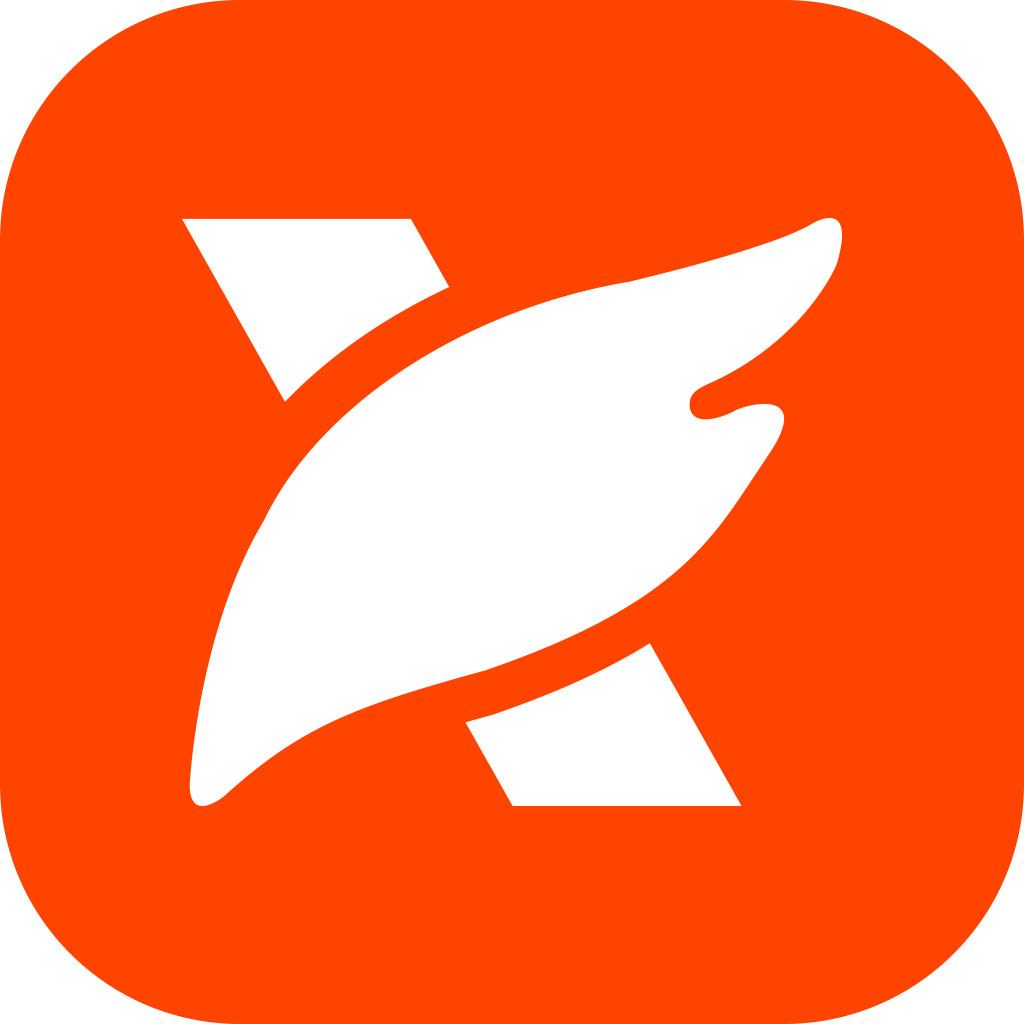
在第一步中,首先要启动已经安装好的福昕PDF阅读器专业版。接着,点击【打开文件】选项,然后选择你想要处理的PDF文件并打开它。

第二步:打开文件后,在左上角的菜单栏中找到【文件】选项,然后在左侧功能区的底部定位并点击偏好设置。
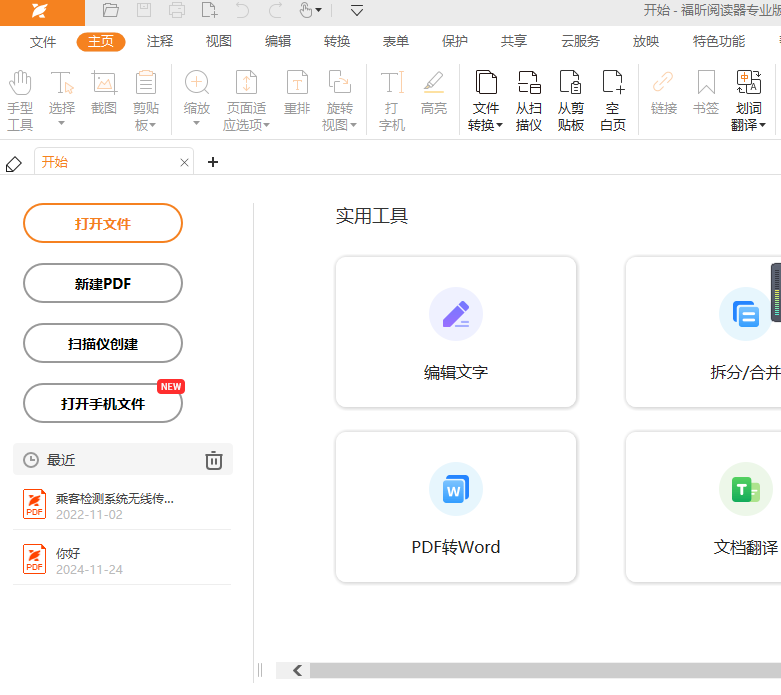
第三步:打开偏好设置,找到【辅助工具】,点击修改文档颜色-自定义颜色选项。在这里可以随意调整背景色和文字颜色为你喜欢的颜色。

怎么使用福昕PDF编辑器改变PDF背景色为护眼模式?
想要在阅读PDF文件时保护眼睛,改变背景色为护眼模式是个不错的主意。福昕PDF编辑器可以帮你实现这个功能,并且还能方便地编辑文字内容,就像编辑Word文档一样简单。除此之外,这款编辑器还提供了许多注释功能和文件转换等实用功能。今天我将向大家介绍如何在福昕PDF编辑器中设置护眼模式,让我们一起来看看吧。

首先,打开PDF编辑器,点击“打开”按钮,选择要编辑的PDF文件。
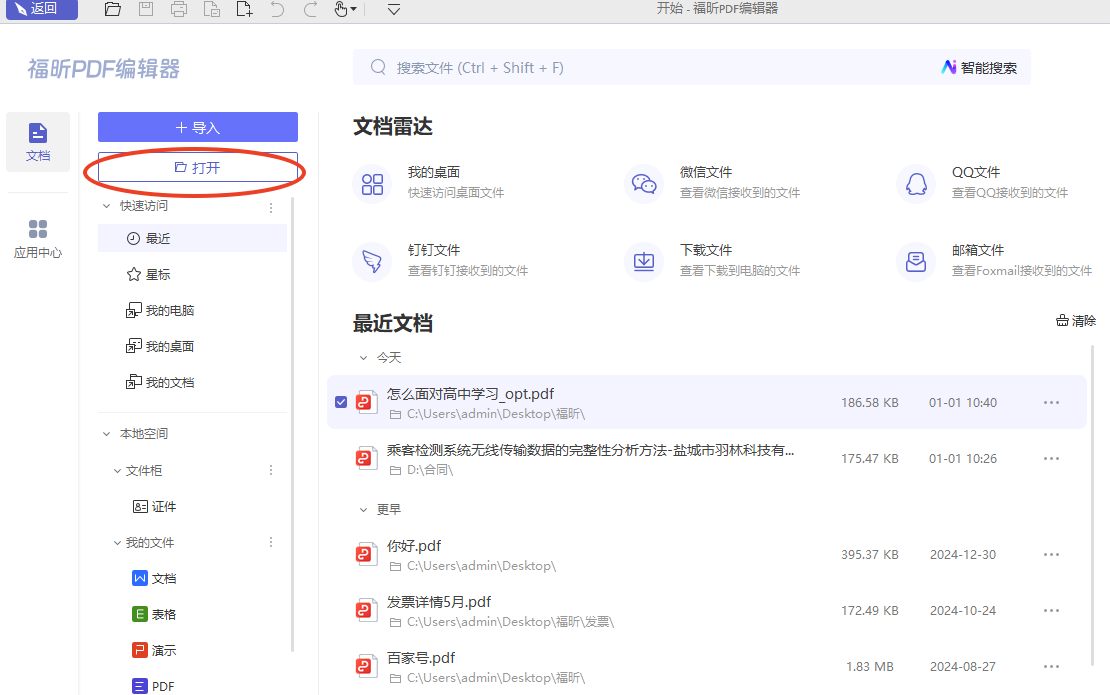
接下来,您可以点击菜单栏中的【视图】-【阅读背景】选项,这样就会出现多种不同的模式供您选择。

第三步:现在是时候根据个人喜好进行选择了。比如,尝试点击一下【护眼】模式,你会发现PDF编辑器的页面背景颜色变成了舒适的绿色,让你更加舒适地阅读。

福昕PDF阅读器提供了灰色背景色的选择,使得阅读PDF文档更加舒适。无论在白天还是夜晚,灰色背景都能有效减少眼睛的疲劳感,让用户享受更加舒适的阅读体验。不仅如此,这个工具还支持自定义背景色,满足用户个性化的需求。通过简单的操作,用户可以轻松调整文档的背景色,让阅读变得更加个性化和舒适。这个工具的灰色背景色功能,为用户带来了全新的阅读体验,让阅读变得更加轻松和愉悦。

 免费下载
免费下载


